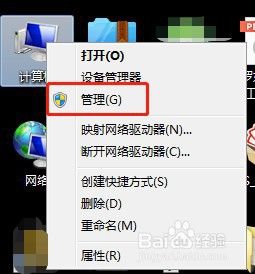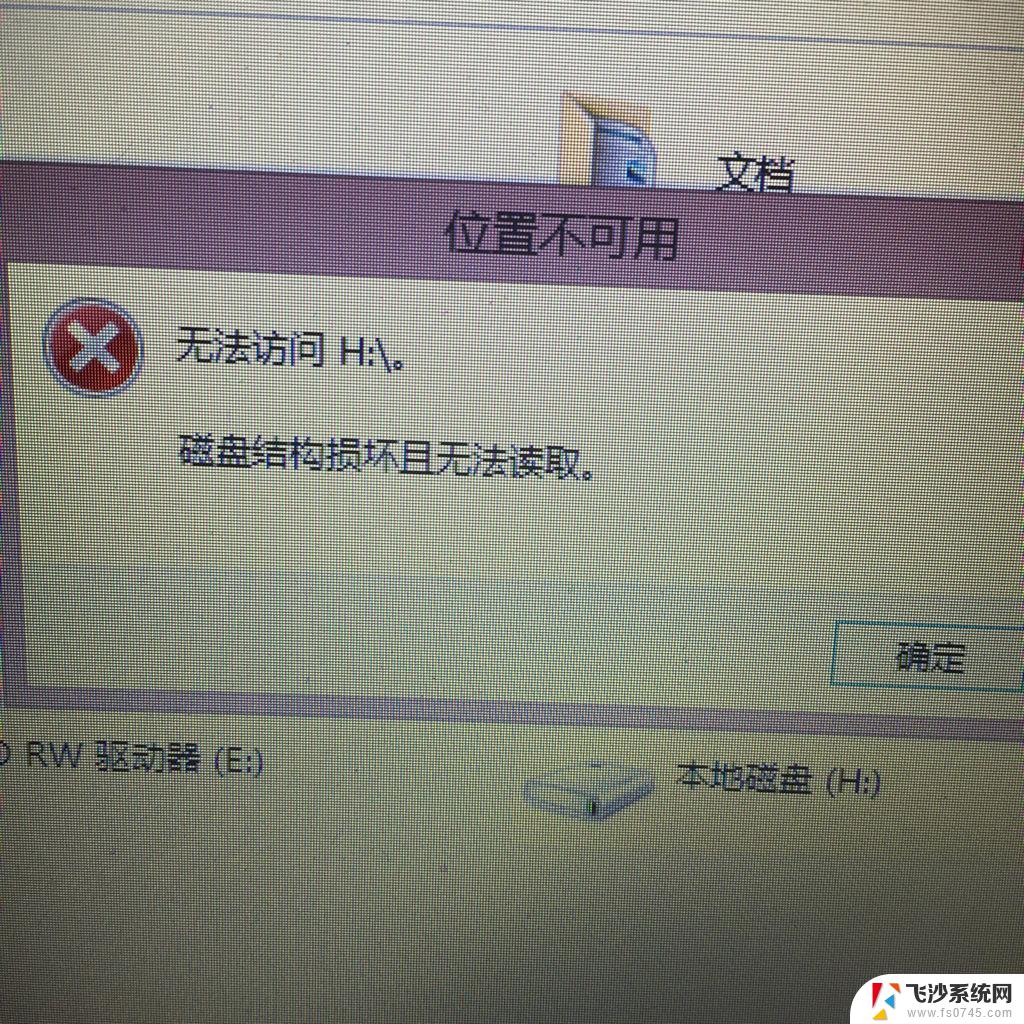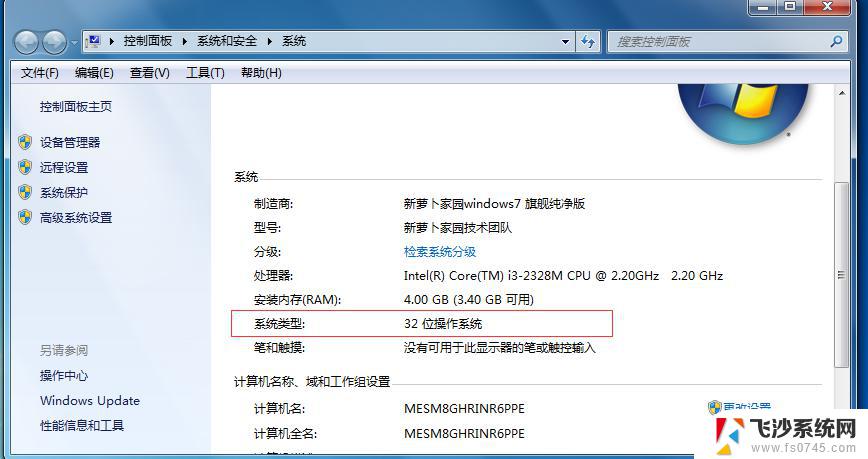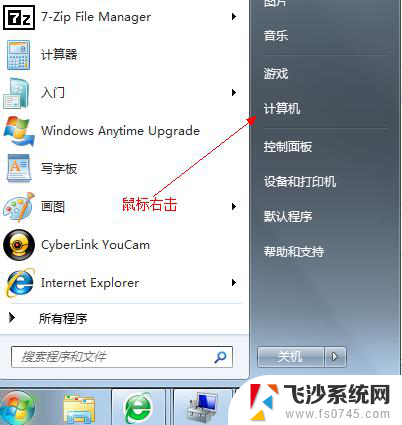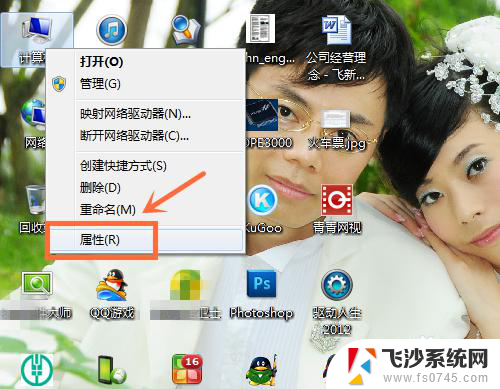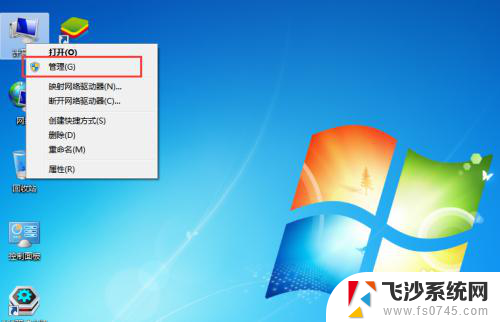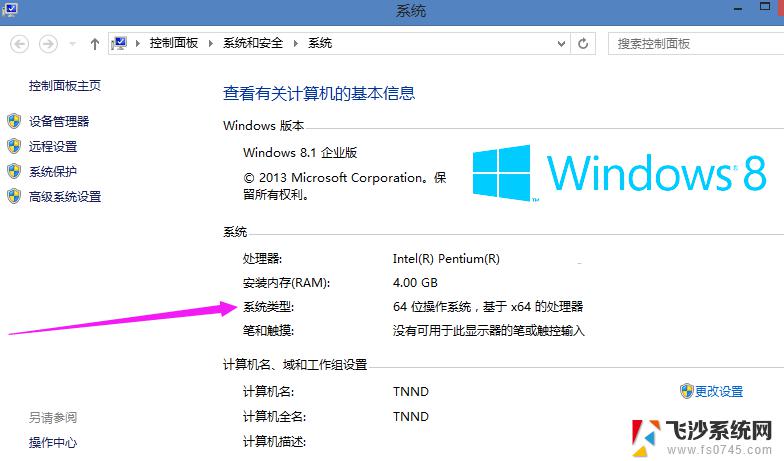win7怎么看硬盘是固态还是机械 如何查看电脑硬盘类型是固态硬盘还是机械硬盘
更新时间:2023-09-11 13:59:01作者:xtliu
win7怎么看硬盘是固态还是机械,当今时代计算机硬盘的类型多种多样,其中最常见的两种是固态硬盘和机械硬盘,固态硬盘以其快速的读写速度和稳定的性能备受青睐,而机械硬盘则因其相对较大的存储容量和较低的价格而广泛应用。如何准确地判断一台电脑的硬盘类型呢?我们可以通过一些简单的方法来查看电脑硬盘的类型,从而更好地了解我们所使用的设备。
操作方法:
1.右击电脑桌面的“计算机”

2.在出现的选项中,点击“属性”
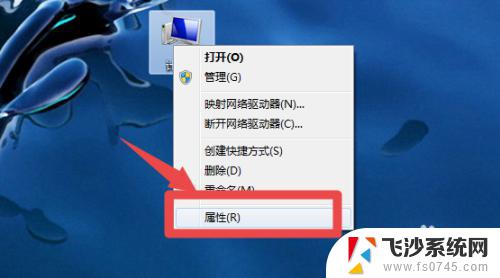
3.点击做出“设备管理器”
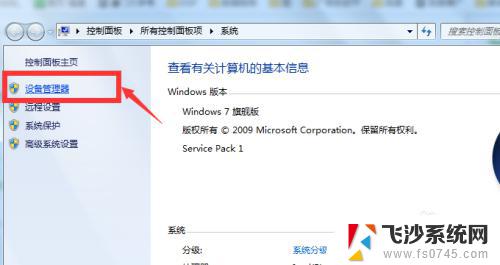
4.点开“磁盘管理器”
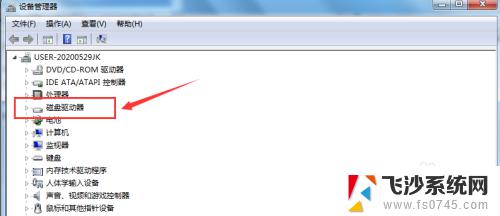
5.这里能看到自己的磁盘设备,如果有“SSD”标识的说明装的是固态硬盘。如果没有SSD标识说明是机械硬盘
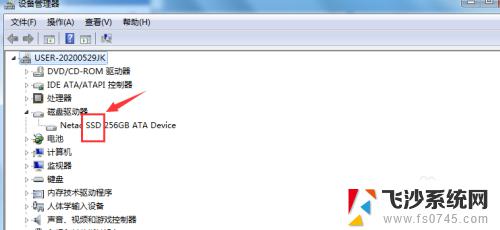
6.如果装的是机械硬盘的,电脑使用比较久了。可以考虑去更换固态硬盘,运算速度会快很多。
拆下来的机械硬盘,购买一个外接盒还可以当移动硬盘使用。连移动硬盘都不需要购买了,这里推荐一个质量不错的硬盘外接盒,挺好用
以上就是Win7系统中如何判断硬盘是固态硬盘还是机械硬盘的全部内容,如果你遇到同样的情况,可以参考本文提供的方法进行处理,希望这对你有所帮助。